При попытке войти в вашу учетную запись xbox live произошла ошибка minecraft android
Обновлено: 07.07.2024
Решение 1. Отключите двухэтапную проверку .
Пользователи Xbox 360 сообщили об ошибке 8015D002 при попытке войти в Xbox Live на своей консоли. По словам пользователей, похоже, что эта ошибка вызвана двухэтапной проверкой, и для решения проблемы вам необходимо отключить эту функцию. Чтобы отключить этот параметр безопасности, выполните следующие действия.
- Используйте веб-браузер и войдите в свою учетную запись Microsoft.
- Перейдите в раздел Безопасность и конфиденциальность и выберите Управление расширенной безопасностью .
- Выберите Отключить двухэтапную проверку .
- Нажмите Да , чтобы подтвердить, что вы хотите отключить двухэтапную проверку.
Решение 2. Используйте пароль приложения для входа в свою учетную запись .
- Войдите в свою учетную запись Microsoft с помощью любого веб-браузера.
- Перейдите на страницу Безопасность и конфиденциальность и выберите параметр Управление расширенной безопасностью . Вас могут попросить ввести защитный код, поэтому обязательно сделайте это.
- Перейдите на страницу Пароли приложений и выберите Создать новый пароль приложения . Это сгенерирует новый пароль и покажет его на экране.
- Запишите пароль приложения и войдите в свою учетную запись Microsoft на консоли. Обязательно введите пароль приложения во время входа в систему.
- Необязательно: Установите флажок Запомнить пароль , если вы не хотите вводить пароль приложения каждый раз, когда вы пытаетесь войти в Xbox Live.
Если вы забыли пароль своего приложения, вы можете использовать те же действия, чтобы установить новый пароль приложения и получить доступ к своему профилю.
- ЧИТАЙТЕ ТАКЖЕ: Исправлено: код ошибки Xbox 0x876c0001
Решение 3. Проверьте свой пароль
Ошибка входа 8015D002 может появиться, если при входе вы ввели неправильный пароль, поэтому мы настоятельно рекомендуем вам проверить, правильно ли вы ввели пароль. Если вы уверены, что ваш пароль правильный, вы можете попробовать сбросить пароль и войти в систему с новым паролем.
Решение 4. Перезапустите Xbox One .
- На главном экране прокрутите влево, чтобы открыть руководство. Вы также можете открыть руководство, просто нажав кнопку Xbox на контроллере Xbox.
- Выберите Настройки в меню.
- Теперь выберите Перезагрузить консоль . Выберите Да для подтверждения.
- После перезагрузки консоли попробуйте войти снова.
Решение 5. Удалите и снова добавьте свой аккаунт
Если вас постоянно спрашивают о вашем пароле и вы не можете войти, вы можете попробовать удалить свою учетную запись. Для этого сделайте следующее:
- Дважды нажмите кнопку Xbox , чтобы открыть руководство.
- Выберите Настройки и перейдите в Все настройки .
- Выберите Аккаунты и выберите вариант Удалить аккаунты .
- Найдите учетную запись, которую вы хотите удалить, и удалите ее.
- Необязательно . Некоторые пользователи сообщали, что вам необходимо повторить процесс удаления несколько раз, прежде чем полностью удалить учетную запись из списка.
После удаления учетной записи перезапустите консоль, выполнив действия, описанные в предыдущем решении. Когда ваша консоль перезапустится, вам нужно снова добавить свою учетную запись. Для этого выполните следующие действия:
- Откройте руководство, прокрутив влево на Начальный экран .
- Выберите Войти> Добавить и управлять .
- Выберите Добавить новый и введите адрес электронной почты и пароль своей учетной записи Microsoft.
После удаления и добавления учетной записи вы сможете снова войти в систему без проблем.
- ЧИТАЙТЕ ТАКЖЕ: исправлено: ошибка Xbox 0x8000ffff
Решение 6. Сбросьте настройки Xbox до заводских настроек
Если проблема все еще сохраняется, и вы не можете войти в систему, возможно, вы захотите сбросить Xbox до заводских настроек. Сброс вашей консоли может удалить все файлы с вашей консоли, поэтому, если вы решите сбросить Xbox к заводским настройкам, мы настоятельно рекомендуем вам сделать резервную копию важных файлов. Чтобы восстановить заводские настройки консоли, выполните следующие действия:
- Прокрутите влево на главном экране , чтобы открыть руководство.
- Выберите Настройки> Все настройки .
- Перейдите в Система и выберите Информация и обновления консоли .
- Выберите Сбросить консоль .
- Вы должны увидеть два доступных варианта: Сбросить и сохранить мои игры и приложения и Сбросить и удалить все . Вы должны использовать первый вариант, потому что он будет сбрасывать систему и удалять потенциально поврежденные данные без удаления каких-либо сохраненных игр, загруженных игр или приложений. Если этот параметр не работает, вам придется использовать параметр Сбросить и удалить все . Эта опция удалит все файлы, включая ваши сохраненные игры и загруженные игры, поэтому используйте эту опцию как последнее средство.
- После сброса консоли проверьте, устранена ли проблема.
Решение 7. Проверьте состояние службы Xbox Live
Иногда могут возникнуть ошибки входа, если службы Xbox Live Core не запущены. Вы можете проверить состояние этих сервисов на любом устройстве, имеющем доступ в Интернет. Если службы Xbox Live Core не работают, единственное, что вы можете сделать, это подождать, пока Microsoft исправит проблему.
Решение 8. Отключите автоматический вход .
- Используйте веб-браузер для доступа к вашей учетной записи Microsoft.
- Перейдите в раздел Моя учетная запись и выберите Безопасность, семья и форумы .
- Найдите Защиту профиля Xbox 360 с правой стороны. Он отобразит количество консолей, которые используют опцию автоматического входа.
- Выберите Требуется загрузка профиля .
- После этого переключитесь обратно на консоль, и вам будет предложено ввести пароль для входа в свою учетную запись.
Если проблема все еще сохраняется, вы можете рассмотреть возможность сброса пароля. Для этого выполните следующие действия:
- Войдите в свою учетную запись Microsoft.
- Перейдите в раздел Безопасность и пароль .
- В разделе Пароль выберите вариант Изменить пароль .
- Следуйте инструкциям на экране, чтобы изменить свой пароль.
- ЧИТАЙТЕ ТАКЖЕ: бесплатные игры для Xbox с золотом на октябрь 2016 года
Решение 8. Убедитесь, что у вас есть доступ к учетной записи Microsoft .
Решение 9. Проверьте, связан ли ваш адрес электронной почты с тегом игрока .
Решение 10. Очистите системный кеш .
После очистки кеша вы можете перезагрузить консоль и проверить, решена ли проблема.
Решение 11. Отключите кабель питания .
Решение 12. Переместите свой профиль
- Перейдите в Настройки> Системные настройки .
- Выберите Хранилище и найдите свою учетную запись.
- Найдя свой профиль, выберите параметр Переместить .
- Переместите свой профиль на другой жесткий диск или флешку.
- После завершения процесса перемещения вы должны войти в систему автоматически, и проблема должна быть решена.
Ошибки входа в Xbox могут полностью помешать вам играть в ваши любимые игры, но мы надеемся, что вы исправили эти ошибки с помощью одного из наших решений.
Имейте в виду, что предложения в этом руководстве также могут быть применены, если ваш друг получает ошибку «Не удается подключиться к миру» вместо вас. Если это так, попробуйте поделиться с ним решениями из этой статьи.
Причины, по которым вы не можете присоединиться к миру в Minecraft (Xbox One)
Есть две причины проблем с многопользовательской игрой Minecraft на Xbox. Давайте обсудим каждый из них ниже.
Проблема с NAT.
NAT означает преобразование сетевых адресов и представляет собой настройку, которую вы можете изменить только в пользовательском интерфейсе вашего маршрутизатора. Большинство маршрутизаторов, предоставляемых интернет-провайдером, настроены на предоставление игровым консолям открытого NAT, что является идеальной настройкой для вашей Xbox. Однако, если это не ваш случай, вам нужно будет изменить настройки маршрутизатора, чтобы решить проблему с NAT.
В Xbox One есть три типа NAT: Открытый, Умеренный и Строгий . Если ваш Xbox One имеет Open NAT , он должен позволить вам без проблем играть в многопользовательские игры. Если для типа NAT на вашей консоли установлено значение Moderate , вы все равно сможете играть в многопользовательские игры, но другие игроки не смогут играть вместе с вами в многопользовательском сеансе. Во время игры в Minecraft другие игроки могут не иметь доступа к вашему миру. Если у вас есть Strict NAT , ваша консоль будет ограничена игрой с игроками, имеющими открытый NAT, и вы не сможете проводить ни одного матча. В некоторых случаях проверка сети также может показать, что ваш Xbox One NAT недоступен . В этом случае вы не сможете присоединиться или создать групповой чат, а также присоединиться к некоторым многопользовательским играм или провести их.
Ограничения учетной записи Xbox Live.
-
Убедитесь, что NAT для Xbox One открыт.
Предлагаемые варианты чтения:
Получите помощь от нас.
Возникли проблемы с телефоном? Не стесняйтесь обращаться к нам, используя эту форму. Мы постараемся помочь. Мы также создаем видеоролики для тех, кто хочет следовать наглядным инструкциям. Посетите наш канал YouTube TheDroidGuy для устранения неполадок.
Ошибка 8015402B обычно встречается пользователями Xbox 360 при попытке получить доступ к Xbox Live, при попытке создать новую учетную запись Microsoft или при добавлении члена семьи в Microsoft на определенной консоли.

Проверка адреса электронной почты
Примечание. Если вы используете учетную запись Microsoft Exchange или Outlook, эта проверка будет обойдена.

Проверка сторонней учетной записи электронной почты для использования с Xbox Live
Как только вам удастся подтвердить свою учетную запись электронной почты, вернитесь к консоли Xbox 360 и повторите процедуру входа. Если операция завершена успешно, вы больше не увидите ошибку 0x8015402B.
Если вы столкнулись с проблемой при попытке создать новую учетную запись Microsoft непосредственно с консоли Xbox 360, перейдите к следующему обходному решению ниже.
Создание учетной записи Microsoft из браузера
Если проблема возникает только при попытке создать новую учетную запись Microsoft для использования на консоли Xbox 360, вы можете обойти эту проблему, создав учетную запись из браузера, а не из консоли.
Конечно, это означает, что вы потеряете все данные (включая сохранения), которые в данный момент хранятся в другой учетной записи Microsoft, которую вы ранее использовали.
Несколько затронутых пользователей подтвердили, что эта операция, наконец, позволила им завершить процесс регистрации, не обнаружив ошибки 8015402B. Вот краткое пошаговое руководство с тем, что вам нужно сделать:
Если вы сталкиваетесь только с ошибкой 8015402B при попытке войти с уже созданным профилем Xbox, следуйте приведенным ниже инструкциям.
Загрузка профиля Xbox локально
Если этот сценарий применим, следуйте приведенным ниже инструкциям, чтобы принудительно заставить консоль Xbox 360 загружать профиль локально:
- Как только вы попадете на начальный экран регистрации и увидите список со всем вашим профилем (до появления ошибки), прокрутите до конца вправо и получите доступ к меню «Загрузить профиль».Загрузка профиля Xbox360 локально
- Затем в следующем меню нажмите «Загрузить профиль» и следуйте инструкциям на экране, чтобы завершить процедуру копирования своего профиля Xbox 360.Загрузка профиля Xbox 360 локально
- Этот способ обхода процедуры входа должен позволить вам использовать свою учетную запись Xbox 360 локально.
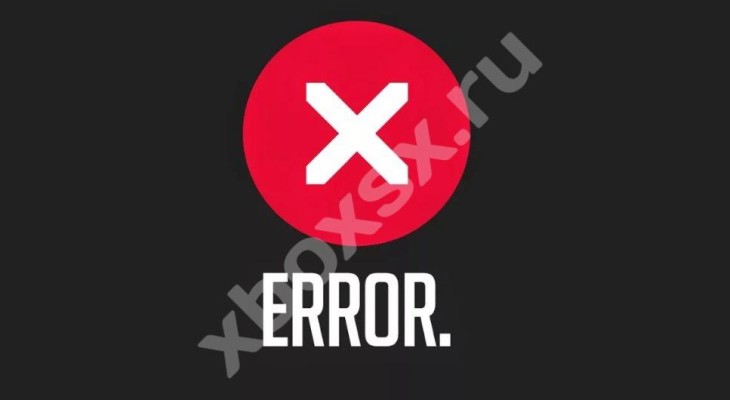
В XBOX ошибка 8015402в — сбой, возникающий у владельцев приставки, пытающихся войти в ИКС Бокс Лайв и создать аккаунт Microsoft, или пытающихся передать доступ к приставке другому пользователю. Причиной появления ошибки, как правило, является отсутствие верификации введенного e-mail, сбой на сервере или проблемы с профилем. Для решения проблемы подтвердите почту или подождите, пока работа не восстановится.
Причины
Для начала разберемся, почему появляется код ошибки 8015402в в XBOX 360. Этому может быть несколько объяснений:
- Неправильная регистрация учетной записи на официальном сайте Майкрософт.
- Введение неподтвержденного почтового ящика.
- Сбой подключения к Интернету.
- Проблемы соединения с сервером.
- Ввод электронного ящика, который не связан с Майкрософт.

Во всех указанных случаях возможна появление в ИКС Бокс ошибки XBOX ошибка 8015402b, требующей оперативных действий.
Что делать
Многие новички теряются и сразу несут XBOX в ремонт. Но такой шаг не обязателен, ведь в большинстве случаев проблему можно решить без привлечения специалистов. Рассмотрим основные шаги.
Подтвердите адрес e-mail
Первое решение при ошибке XBOX 360 с кодом 8015402b — пройти верификацию почты. Это необходимо, ведь Майкрософт с подозрением относится к электронным ящикам Yahoo, Google и других компаний. При наличии почты Outlook или Microsoft Exchange таких трудностей не возникает.

В любом случае после создания профиля Майкрософт войдите в почтовый ящик и поищите там письмо от компании. Откройте его и перейдите по ссылке верификации, а после дождитесь завершения процесса. На следующем шаге снова проверьте, появляется ли в XBOX Live при регистрации ошибка 8015402в. В большинстве случаев трудностей больше не возникает.
Создайте учетную запись Microsoft через веб-проводник
Если система отказывает и пишет, мол, это действие сейчас недоступно на XBOX 360 и появляется ошибка 8015402b, причина может быть в другом. В таком случае попробуйте решить вопрос иными методами, рассмотренными в статье.
Загрузите профиль XBOX
Иногда вы можете видеть надпись 8015402в с учетной записью ИКС Бокс, которая давно создана и хранится на серверах компании. Для устранения проблемы загрузите этот профиль в консоль. Для этого:
- Дойдите до экрана входа в учетную запись ИКС Бокс 360 до окна появления надписи 8015402в.
- Опуститесь в самый низ и выберите Загрузить профиль.
- Укажите адрес e-mail и пароль.
- Дождитесь загрузки профиля ИКС Бокс, после чего появляется запрос о запоминании пароля.
После этого зайдите под нужной учетной записью и убедитесь, что в XBOX ошибка 8015402в не появляется.
Выждите какое-то время

С учетом сказанного можно сделать вывод, что делать при появлении 8015402в — писать в www xbox com support или решить проблему своими силами. В последнем случае достаточно сделать несколько простых шагов — пройти регистрацию на официальном сайте, подтвердить почтовый ящик или дождаться восстановления работы сервера (если проблемы именно с ним).
Читайте также:

